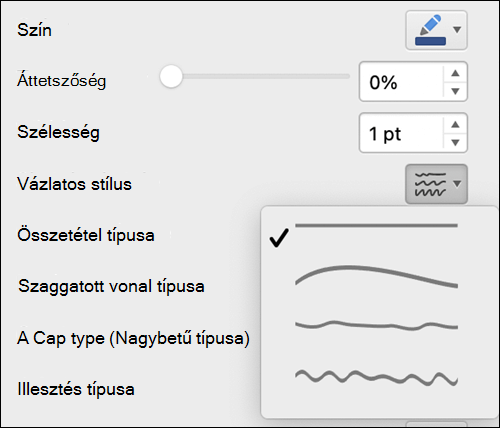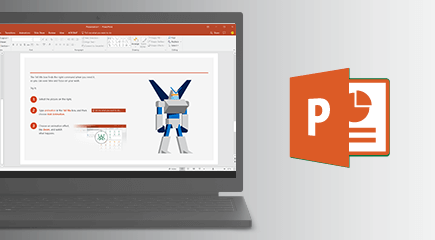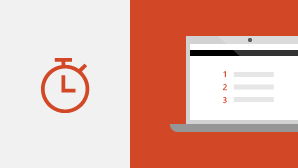A(z) PowerPoint 2021Windows lehetővé teszi, hogy lenyűgöző tartalmakat hozzon létre, és olyan funkciókkal bővül, mint a társszerzőség, a Szabadkézi elem visszajátszása, a javított diavetítés-rögzítés, az új médiatartalmak az Office Prémium kreatív tartalmak gyűjteményéből, valamint új Rajz lap kiegészítéseket tartalmaz, például Pontradírt, Vonalzót és Lasszót.
Ha PowerPoint 2021re frissít Windowsben PowerPoint 2019ról Windowsben, akkor is megmaradnak a megszokott funkciók – és néhány újdonságot is felfedezhet!
Megjegyzés: Az alábbiakban felsorolt funkciók némelyike nem szerepel a(z) PowerPoint LTSC 2021 kereskedelmi ügyfelek számára elérhető csomagjában. Ezen funkciók mindegyikénél jelezzük, ha azok nem vonatkoznak a(z) PowerPoint LTSC 2021 kereskedelmi ügyfelek számára elérhető csomagjára.
Társszerzőség
Ön és munkatársai megnyithatják és használhatják ugyanazt a PowerPoint bemutatót. Ezt hívják társszerzőségnek. Társszerzői munka során néhány másodpercen belül láthatják egymás módosításait.
Megjegyzés: A társszerzőség nem érhető el a(z) PowerPoint LTSC 2021 verzióban.

Hatékonyabb együttműködés modern megjegyzésekkel
Eldöntheti, hogy mikor küld megjegyzéseket a társszerzőknek, és hatékonyan dolgozhat a bemutatókban az Office-alkalmazások közötti egységes megjegyzési élménnyel.
Megjegyzés: A modern megjegyzések nem érhetők el a(z) PowerPoint LTSC 2021 verzióban.
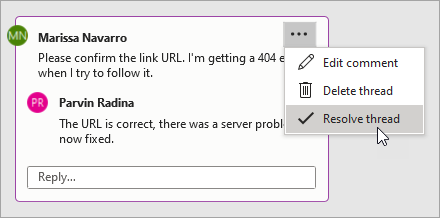
Láthatja, hogy ki dolgozik épp a bemutatón
Láthatja, hogy Ön mellett ki és hol dolgozik még a bemutatódokumentumon.
Megjegyzés: Ez a funkció nem érhető el a(z) PowerPoint LTSC 2021 verzióban.
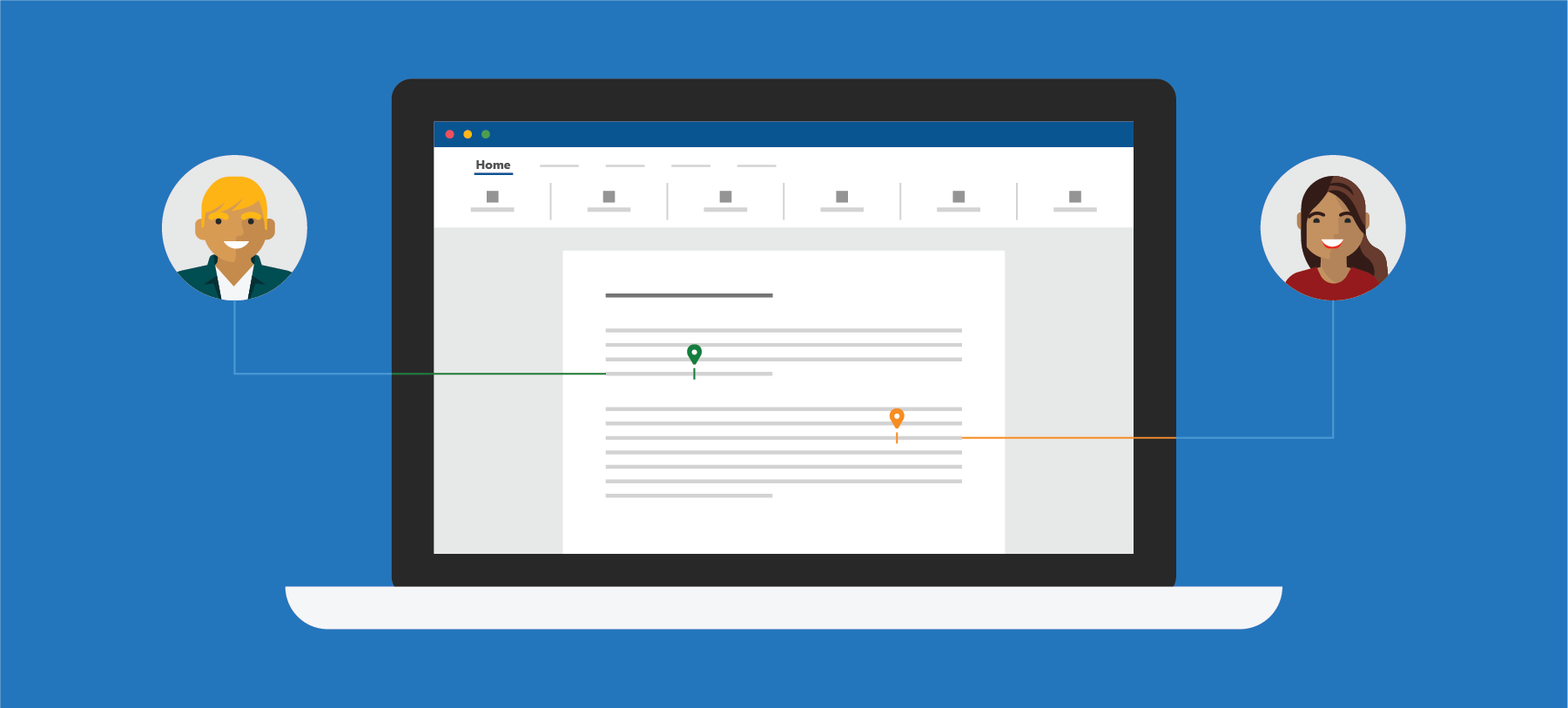
Vizuális frissítés
Dolgozzon a modernizált Start élménnyel és az újonnan frissített fülekkel a menüszalagon. Tapasztalja meg a monoline ikonográfia éles, letisztult stílusát, semleges színpalettával és lágyabb sarkokkal. Ezek a frissítések cselekvést kommunikálnak, és egyszerű vizuális megjelenésű funkciókat nyújtanak.
Megjegyzés: A vizuális frissítés nem érhető el a(z) PowerPoint LTSC 2021 verzióban.
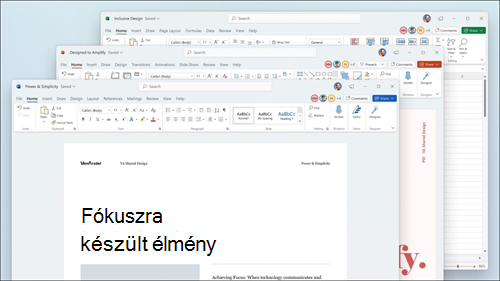
Új és továbbfejlesztett Diavetítés rögzítése
A Diavetítés rögzítése funkció mostantól támogatja az előadói videórögzítést, a szabadkézi felvételt és a lézermutató rögzítését.
A kísérőszöveget és a navigációs felvételt a Rögzítés, Szünet és Folytatás gombbal vezérelheti.

A médiatartalmak újdonságainak megtekintése
Folyamatosan bővítjük a multimédiás tartalmakat az Office Premium kreatív tartalmak gyűjteményében, amelyek segítenek az önkifejezésben, például a tárolt képek, ikonok és egyebek válogatott tárával.

A tollvonások visszajátszása
A szabadkézi elemek animációira mostantól alkalmazhatja az új Visszajátszás vagy a Visszatekerés lehetőséget, és a rajzolási effektust közvetlenül a bemutatóiba is felveheti. Az animációk időzítését az elérni kívánt lassabb vagy gyorsabb lejátszási élménynek megfelelően tudja módosítani.
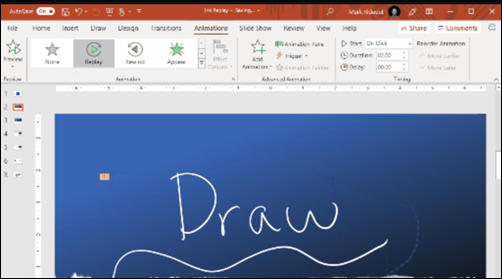
A Microsoft Keresés szolgáltatással megtalálhatja azt, amire szüksége van
A windowsos Microsoft Office-alkalmazások tetején található az új Microsoft Keresés mező. Ezzel a hatékony eszközzel gyorsan megtalálja, amit keres, például szöveget, parancsokat, súgót stb.

Mentse a módosításokat azonnal
Töltse fel a fájlokat a OneDrive-ra, a OneDrive Vállalati verzióra vagy a SharePoint Online-ra, hogy az összes frissítés automatikusan mentve legyen.
Megjegyzés:Az automatikus mentés nem érhető el a PowerPoint LTSC 2021

Elemek elrendezése a diákon képernyőolvasók számára
Az elemeket képernyőolvasási sorrendben láthatja. Szükség szerint átrendezheti őket az üzenet hatékony kommunikálásához.
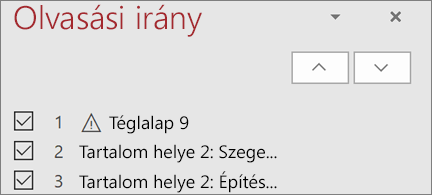
Hivatkozás diára
Kérje meg egy munkatársát, hogy működjön közre a diasor szerkesztésében, és kezdjen közvetlenül azon a dián dolgozni, amellyel kapcsolatban segítségre van szüksége.
Megjegyzés: A diákra mutató hivatkozás nem érhető el a(z) PowerPoint LTSC 2021 verzióban.
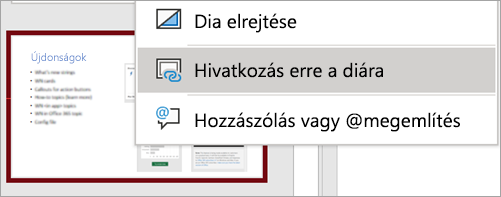
A tartalom elérésének fokozása
Az Akadálymentesség-ellenőrző folyamatosan szemmel tartja a dokumentumait, és az állapotsoron jelzi, ha valamire oda kell figyelnie. Próbálja ki a Felülvizsgálat > Akadálymentesség ellenőrzése gombra kattintva.
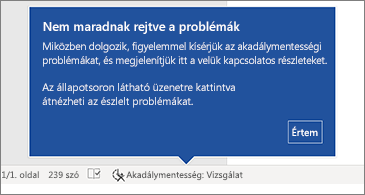
Az OpenDocument formátum (ODF) 1.3 támogatása
Az OpenDocument formátum (ODF) 1.3 mostantól támogatott. Az ODF 1.3 specifikáció számos új funkció támogatását tartalmazza.
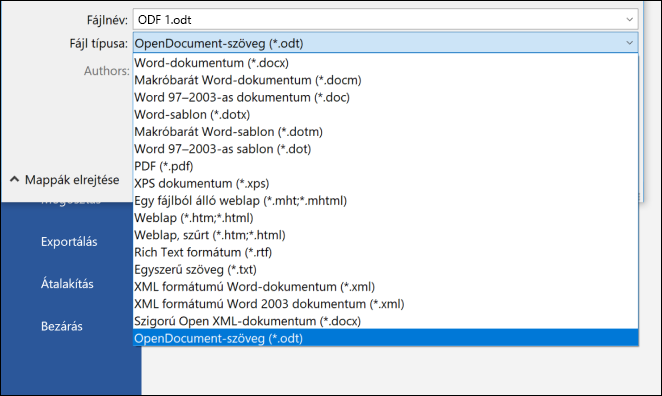
Frissített Rajz lap
Gyorsan elérheti és módosíthatja az összes szabadkézi eszköz színét, mindezt egyetlen helyen.
Egyszerűbbé teheti a szabadkézi műveletek használatát a Rajz lap új kiegészítéseivel: Pontradír, Vonalzó és Lasszó.

Válassza ki a tökéletes színt
A visszajelzések alapján a Színek párbeszédpanelen egy új beviteli mezőt adtunk hozzá a Hex színértékek beviteléhez. Nem kell átalakítani a Hex színértékek RGB-értékekké.
Minden olyan tulajdonságnál, ahol színt adhat meg az Accessben, mostantól a Hex mezőben Hex színértéket is megadhat, például #0F4C81 vagy 444.
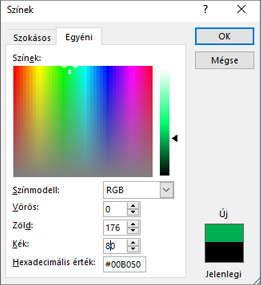
A Vázlatos stílus vázlatának kipróbálása
Hétköznapi, kézzel rajzolt megjelenést adhat a munkafüzeteiben lévő alakzatainak a Vázlatos stílus vázlattal.
Próbálja ki a Görbe, a Szabadkézi vagy a Firka lehetőséget az Alakzat formázása >Vonal > Vázlatos stílus lehetőség alatt.